电脑word文档字体大小怎么设置 Word文档字体大小设置方法
更新时间:2024-07-26 17:44:06作者:xtyang
在使用Word文档编辑时,设置正确的字体大小是非常重要的,通过调整字体大小,可以使内容更加清晰易读,也可以使文档更加美观。在Word文档中,设置字体大小非常简单。只需要在工具栏中找到字体大小选项,然后选择合适的大小即可。通常情况下,正文的字体大小为12号是比较常见的选择,而标题和副标题的字体大小则会相对更大一些。通过合理设置字体大小,可以让文档看起来更加整洁和专业。
具体步骤:
1.第一种方法:在Word文档的工具栏里面很清楚的就会看到大写的“A”,点击大一点的“A”就送字体变大的意思;点击小一点的“A”就是字体变小的意思。
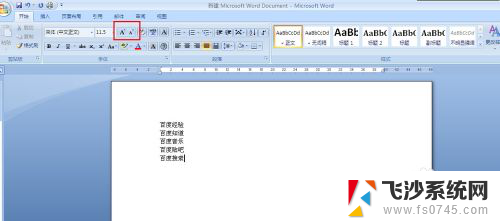
2.第二种方法:点击工具栏中的字体中有数字的地方,就会出现下拉菜单如图。选择合适的字体大小就可以了!
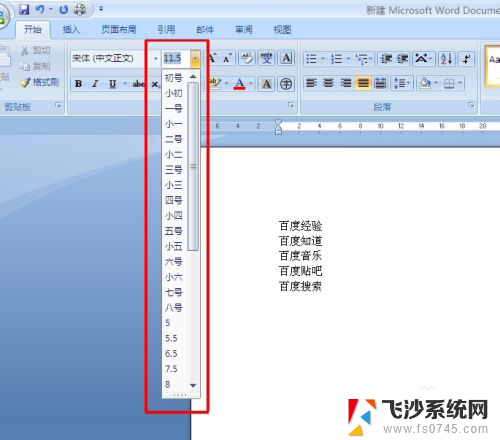
3.第三种方法:这个方法是一个快捷键,可以很快的达到我们需要的效果:全选文字。Ctrl+左中括号键是字体缩小;Ctrl+右中括号键是放大字体。这些自己操作一下都可以很熟练的操作的。
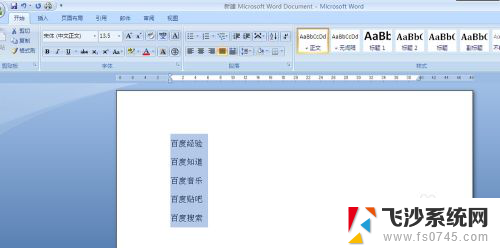
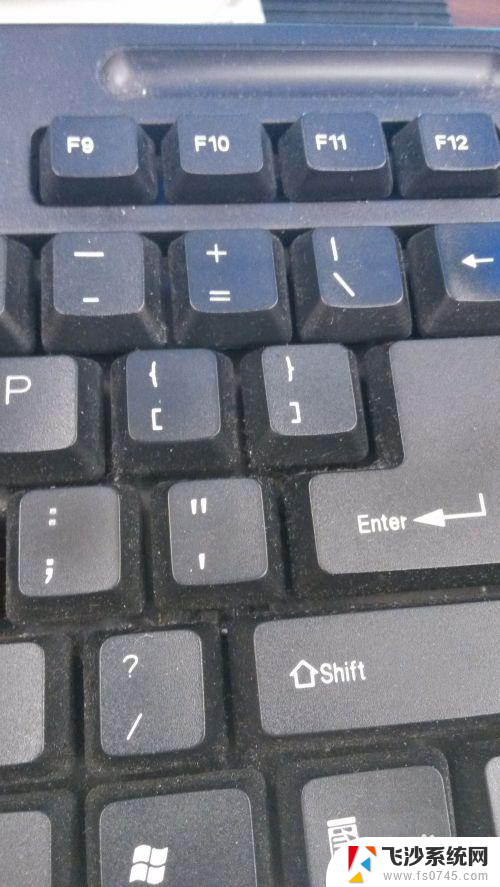
4.第四种方法:在文档空白处,点击鼠标右键,选择字体,就会看到有很多的字体设置了。
以上就是电脑 Word 文档字体大小设置的全部内容,如果你遇到这种情况,不妨根据我的方法来解决吧,希望对大家有所帮助。
电脑word文档字体大小怎么设置 Word文档字体大小设置方法相关教程
-
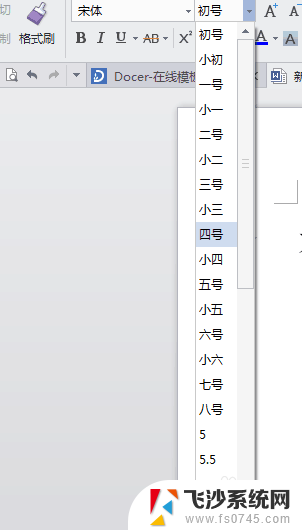 文档里字体怎么调大 word文档字体怎么增大字体
文档里字体怎么调大 word文档字体怎么增大字体2023-12-23
-
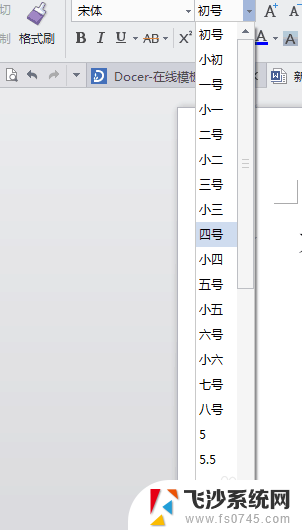 docx文档怎么把字体调大 word文档字体调整方法
docx文档怎么把字体调大 word文档字体调整方法2023-12-10
-
 word字体 楷书 Word文档中字体设置为楷体的方法
word字体 楷书 Word文档中字体设置为楷体的方法2023-11-03
-
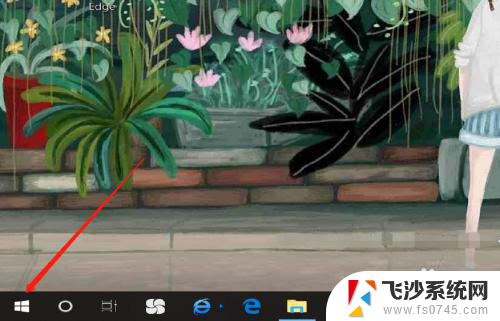 微信文字大小设置 电脑微信怎么设置字体大小
微信文字大小设置 电脑微信怎么设置字体大小2024-02-22
- word怎么设置黑体 Word文档中如何将字体设置为黑体
- oppo调字体大小在哪里设置 OPPO手机字体大小设置方法
- 字体怎么样变大超大字体 word如何设置巨大字体
- macbook设置字体大小 苹果电脑字体大小设置在哪个位置
- 电脑上微信字体怎么调大 电脑微信字体大小设置方法
- 怎么调整电脑桌面字体大小 桌面字体大小设置教程
- 联想小新pro16怎么设置触摸板 联想小新pro16触摸板手势设置方法
- 电脑按什么重启 快捷键让电脑重启的方法
- 电脑屏幕怎么设置锁屏密码 电脑锁屏密码设置方法
- 怎么看宽带密码 如何重置宽带连接密码
- 微信听不见语音怎么弄 微信语音无声音怎么回事
- windows电脑连蓝牙耳机 电脑连接蓝牙耳机步骤
电脑教程推荐